iPad mini6(2021)は小説執筆のアイディアメモ端末として最適解なのか?
こんばんわ、しろもじです。
先日の記事でうっかりiPad mini6を買ってしまったことを告白しました。
件の端末は2021年9月発売なので既に2年近くが経過しており、改めてレビューするほどではないと思うのですが、せっかくだしちょこっとだけご紹介しておこうと思います(貧乏人根性が出てる)。
外観やiPad mini自体の使い勝手はサラッと流して、私が本端末を買った理由「小説やブログのアイディアを書き留めておくデバイス」としての使い勝手は実際どうだったのか、あたりを詳しく述べていこうと思います。
iPad mini6外観
まずは箱。
8.3インチ端末ということもあって小さいのは分かっていましたが、想像以上に箱が小さくてちょっとびっくりしました。
でも最近のApple製品って同じような箱ばかりで、段々新鮮味がなくなってきた感はありますよね。

箱の中にはぴったり格納された端末。この辺りもiPhoneとかで見慣れた光景。

同梱物は充電アダプタとケーブル。

今回から画面下のボタンが廃止され、最近の端末らしい一枚の板な感じに。
充電ケーブルはUSB-C。(当たり前だが)やればできるのだからiPhoneもとっととUSB-Cにしたらと思うのですが……。

本体上部にはTouch ID兼用の電源ボタンと、音量ボタン。

Touch IDは指を添えた時点で画面が点灯し指紋認識がされます。
なので慣れてないとぐいっとボタンを押し込んじゃって、画面が消えちゃうんですよね。この辺りはiPad Proとは違う操作感なので少し戸惑う。
背面はシンプルすぎてコメントしようがありません。

既存のiPadの設定を引き継ぐのは超簡単
Amazonのデバイスもそうなのですが、最近のデバイスは新規に使い始めるときのハードルがすごく低くなってる気がしますね。
iPadの場合、既に別の端末をお持ちならその設定をそのままコピーして使うことができます。

やり方は簡単で既存の端末を近づけるだけ。
クラウドを通じて設定などもコピーされるので、すぐに使い始めることが可能です(コピーに多少は時間がかかりますが)。
また新しいiPadとして新しく設定し直すことも当然可能です。
ケースとフィルムは必須!?
iPad miniは99%外で使う予定なので、一応ケースを買ってみました。

本当はネットで買おうと思っていたのですが、端末を買ったビックカメラに私のお気に入りのESRのケースが売っていたので、ついでに買いました。
ちなみにフィルムは、ペンを多様する予定なのでペーパーライクを選択。
写真のやつを買ったのですが、これAmazonにはないみたいなんですよねぇ。
で、あんまりこういうのは言いたくないのですが、ややペーパー感が薄くて、結局別のものを買い直しました。
こいつはiPad Proでも使っているやつです。
かなり画面の鮮明度は下がるのですが(磨りガラスみたいになる)その分しっかりペーパーしてくれるので、Apple Pencilがメインなら結構おすすめです。
つけてみました(写真のフィルムは同時購入したものです)。

このケースの利点はご覧のようにペンを保持できる耳(?)が付いてることです。

これ重要。
iPad Proも同じケースを使っています。

結構大きさ違うなぁと思ったので、比べてみました。

12.9インチと8.3インチ。
倍くらい違うイメージですね。
小ささに惚れて買ったiPad miniですが、唯一困ったのがDockのアイコンの小ささ。
特に縦画面ではタップするのに気を使うほど小さいです(笑)。
小説やブログのアイディアまとめ端末としての使い勝手は?
さて前置きが長くなりました。ようやく本題です。
何度も言っていますが、本端末は小説やブログなどのアイディアを書き留めておく端末として購入しました。
書き留めておく、というのは文字通りApple Pencilを使って手書きしておくという意味合いです。
もちろんテキストを入力していくという行為だけであれば、手書きはキーボードに敵いません。
ですが、あくまでもアイディア、例えば小説であれば登場人物などのイメージを書いておくとか、舞台となる世界の地図を書くとか、そういうテキストで表現すると冗長になりそうなものは手書きのほうが簡潔かつ確認しやすいのではないかと思ったわけです。
で、その点についてはまさにその通りでした。
私の絵心については最早言及するまでもないかもしれませんが、まぁ「絵心という概念が欠落している」というくらいのレベルです。
でもあくまでもメモとして考えると、例えば登場人物の背丈の違いみたいなのであれば、棒人間的なイラストでも十分事足ります。
頭のよい物書きさんであれば、そういうデータは頭の中にずっとあったりするのかもしれませんが、私が以前投稿していた小説を書いてたときに一番困ったのが「そういう部分を曖昧にしていたせいで、あとで整合性が取れなくなった」ということでした。
まぁ、所詮は素人小説なので、そこまでカッチカチにしなくてもいい気もしますが……。
ただそうは言っても、全てを手書きにするのではなく、一部を活字にしておきたいこともあったりします(コピペできれば便利ですし)。
そういう場合「外部キーボードを使う」か「文字認識のスクリブルを活用する」となるのですが、iPad mini6は公式のキーボード付きカバーは販売されていません。
サードパーティ製のものはあるのですが、やはり端末の小ささから、かなり変態キーボードになってしまっているものが多かったりします。
それにせっかく小さい機動性の高い端末を買ったのに、キーボード付きカバーとか別途キーボードを持って、面倒くさくするのも本末転倒な気もしますよね。
そこで手書き認識のスクリブルを試してみました。
もちろんこの機能自体はiPad Proで経験済みなのですが、そこまで使いこなせてもいませんでした。
改めて使い込んでみると、思っていた以上に使い勝手が悪いことが判明しました。
まず純正のメモアプリでは、手書きとスクリブルを混在させると、操作性がすごく悪くなります。
スクリブル入力の部分と手書きのエリアが区分されてて、それぞれを選択した上で操作することになるのですが、これが非常にやりにくい。
特にスクリブルの方は、文字認識に失敗すると修正するのも面倒で、アイディアをサッと書きたいのに操作にまごつくという、なんとも言えない展開になってしまいます(私がどんくさいだけかも)。
結局、今の時点での結論としては「GoodNoteを使って完全手書きのメモを作成する」というのが最適解ということになります。
Goodnoteも手書き認識はできるのですが、これも操作性はいまひとつ。
でもこちらは手書きした文字を、後で一括でテキスト認識してコピーすることが可能なんですよね。
ですから、手書きでメモを取っておいて、どうしてもテキストにしたい部分だけ認識、コピーするというやり方が最もやりやすいと感じました。
まとめ
色々書きましたが、問題点も無きにしもあらずで、ひとつは「フッと浮かんだアイディアを書き留めておくときに、手元にある端末はなに?」というものです。
答えはiPhoneであることがほとんどなので、結局iPhoneでメモを取るということになっちゃうんですよね。
もうひとつは少々深刻で「漢字が思い出せない」ということ。
手書きとかあまり普段からしていないので、ちょっとした漢字が浮かんでこないことが多々あったんですよね……。
まぁこれはいい機会なので、そういう訓練だと思うことにします(笑)。







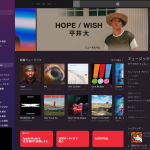




ディスカッション
コメント一覧
まだ、コメントがありません